昨天微软正式发布了Win10正式版,并开始面向全球用户推送,Win7和Win8.1用户可以通过Updata方式免费升级。目前有不少网友反馈,Win10升级通知没出现,导致无法升级。对于这种没有收到更新推送,无法升级怎么办呢?下面电脑百事网小编带来详细的Win10升级通知收不到的解决办法。

一、Win10升级须知
不是所有用户都可以升级
1、Win10首批面向那些Windows Insider计划的参与者,以感谢他们的测试;其次是Win RT 8.1、Win8.1以及Win7 SP1等用户,XP系统无法直接通过推送升级;
2、Win10对电脑配置有一定要求,不过能够流畅运行Win7/Win8,说明升级Win10基本没有问题。(查看Win10电脑配置要求)
3、由于全球升级用户众多,服务器宽带资源有限,因此微软并没有同时向所有用户推送Win10,而是分拨分批的推送。如果没有接收到Windows 10的升级更新,也不要着急,只是意味可能还没有推送到你这里。
二、Win10升级的准备工作
如果满足升级条件,身边的朋友都推送到了,而自己电脑没有看到Win10升级通知怎么办?可以按照下面的方法解决。
a).检查Windows Updta更新是否开启
Win10推送升级依赖Updta更新,如果关闭了这个自动更新功能,自然无法收到Win10更新推送升级。解决方法如下。
1、在桌面的“计算机(这台电脑)”上鼠标右键,然后选择“属性”。
2、进入计算机系统界面后,点击左下角的“Windows Update”更新,如下图所示。
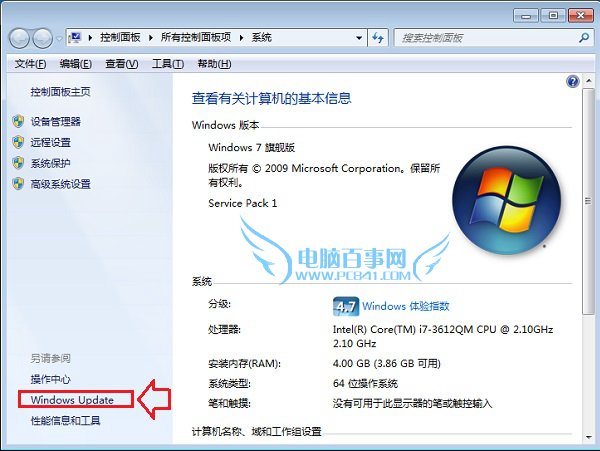
3、如下图,小编Win7电脑进入Windows Update更新后,发现这个功能都被以前小编关闭了,这样肯定是收不到更新的。这种情况先点击左侧的“更改设置”,如下图所示。
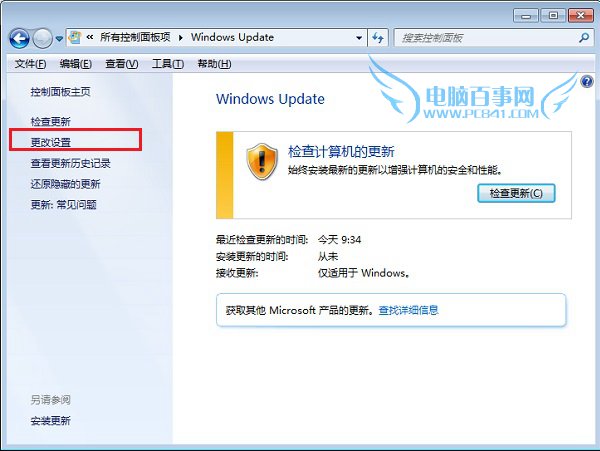
4、进入更新设置后,首先将重要更新设置为“自动安装更新(推荐)”,完后后点击底部的“确定”保存,如下图所示。
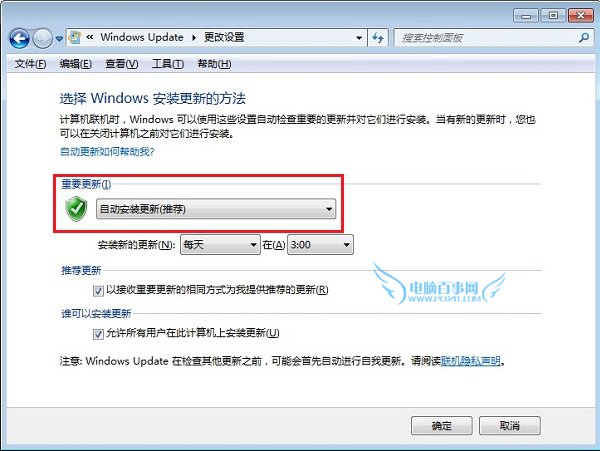
设置为自动更新后,系统就会将之前一些没有更新的重要都更新上,这也是Win10升级的必要步骤。将该更新的都更新完成之后,就可以做等待Win10升级推送了。




